Stellar Repair for Outlook
- 1. Acerca de Stellar Repair for Outlook
- 2. Acerca de este manual
 3. Comenzando
3. Comenzando 4. Utilizar el programa
4. Utilizar el programa- 4.1. Seleccionar y reparar archivos
- 4.2. Previsualizar archivos reparados
- 4.3. Buscar, Ver, y Reparar un Mensaje
 4.4. Guardar un archivo reparado
4.4. Guardar un archivo reparado- 4.5. Guardar todos los contactos como CSV
- 4.6. Guardar el Informe
- 4.7. Guardar y reutilizar los resultados de un análisis
- 4.8. Como aplicar el Filtro Avanzado
- 4.9. Importando archivo PST en MS Outlook
- 4.10. Cambiar el idioma del programa
- 5. Preguntas Frecuentes
- 6. Acerca de Stellar

4.4.2. Exportar hacia un perfil de Outlook existente
Stellar Repair for Outlook proporciona una función para exportar archivos PST al perfil de Outlook existente.
Nota: Antes de comenzar el proceso de exportación de los perfiles de Outlook existentes asegurarse que Microsoft Outlook este cerrado.
Para exportar un archivo PST a perfil ya existente de Outlook, siga los pasos a continuación:
-
Inicie Stellar Repair for Outlook.
-
Consulte la sección Seleccionar y reparar un archivo para saber cómo seleccionar y reparar el archivo dañado.
-
Haga clic en Guardar archivo reparado en la pestaña Inicio para abrir la ventana Guardar como.
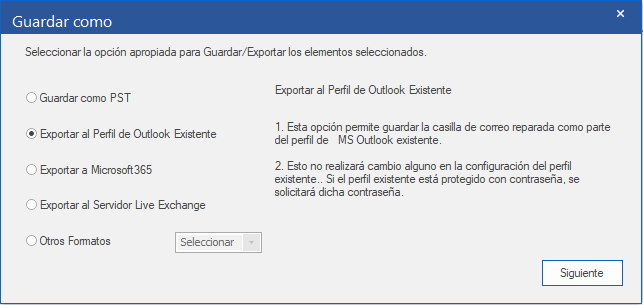
-
Seleccionar Exportar al Perfile de Outlook Existente y pulsar Siguiente.
-
Aparecerá la ventana Seleccionar Perfil de Outlook. Seleccionar un perfil de Outlook de la lista de perfiles MS Outlook que se muestran.
Nota: Si el perfil de Outlook está protegido por contraseña, aparecerá la ventana «Introducir contraseña». Introduzca la contraseña y haga clic en Aceptar..
Nota: Si no se cuenta con un perfil de Outlook, se generará un perfil de Outlook por defecto y las casillas de correo serán guardadas en la ubicación por defecto.
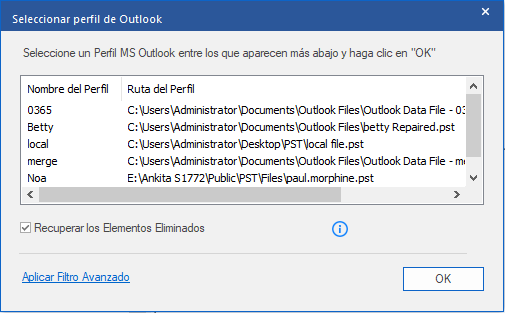
Nota:
-
Se selecciona por defecto la casilla Recuperar los Elementos Eliminados, desmarcar si los elementos reparados eliminados no son necesarios.
-
Pulsar Aplicar Filtro Avanzado r si se desea aplicar filtro en los archivos reparados.
-
Pulsar OK para iniciar el proceso de resguardo.
-
Una vez finalizado el proceso, aparecerá el cuadro de Guardado Completado. Muestra la ruta y el tamaño del archivo reparado.

-
Pulsar OK para completar el proceso.